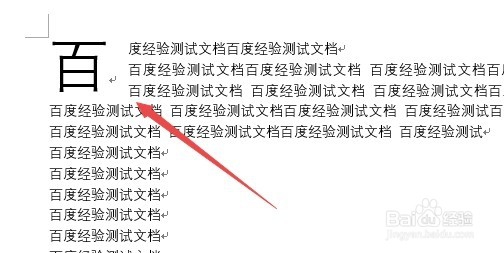1、首先用word2016打开要编辑的文档,然后点击上面的“插入”菜单
2、在打开的插入功能区中点击“首字下沉”按钮,在弹出的下拉菜单中点击“首字下沉选项”菜单项。
3、这时会打开首字下沉设醅呓择锗置窗口,点击下沉图标,然后在下面设置好字体,下沉行数以及距正文的距离,最后点击确定按钮。
4、这时就可以看到设置好的首字下沉效果了。是不是看起来很漂亮啊。
5、另外还可以设下沉悬挂,只需要点击首字下沉窗口中的“悬挂”按钮,然后在下面设置好相应的信息,最后点击确定按钮。
6、这时编辑的文档中马上显示出悬挂下沉的效果了。